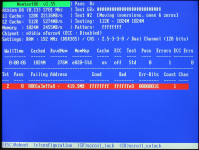
Prečo počítač a prenosný počítač Windows 7 nenačíta, píše chyby: Dôvody. Problémy so spustením systému Windows 7: Čo robiť, ako začať počítač?
Prehľad a riešenia populárnych problémov, vďaka ktorým nie je vložený operačný systém Windows 7.
Navigácia
Systémy operačného systému OknáVyvinutý spoločnosťou Corporation Microsoft.Dnes je považovaný za najstabilnejší OS pre stacionárne počítače a notebooky. Avšak, aj keď niekedy dávajú zlyhania. Všetky druhy chýb v ich práci môžu vzniknúť kvôli nesprávnemu výstupu zo systému, vďaka poškodeniu systémových súborov a samozrejme v dôsledku infekcie s PC vírusmi.
Tieto problémy sa zvyčajne ľahko vyriešia, ale po zapnutí počítača je operačný systém úplne odmietnutý a udáva chybu. V našom článku budeme analyzovať hlavné dôvody, pre ktoré operačný systém Windows 7. Odmieta stiahnuť a zvážiť niekoľko možností na riešenie tohto problému.
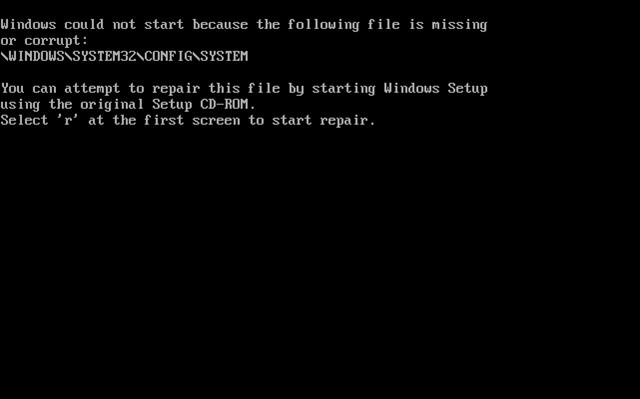
Obrázok 1. Prehľad najobľúbenejších dôvodov, pre ktoré nie je operačný systém Windows 7 nahraný.
Prečo počítač a prenosný počítač Windows 7 nenačíta, píše chyby: Dôvody.
Keď zlyhá, keď je operačný systém načítaný, používateľ môže vidieť nasledovné na obrazovke monitora:
- Upozornenie o fyzickej alebo softvérovej poruche na čiernom pozadí;
- Vzhľad modrej obrazovky BSOD.;
- Operačný systém začne bootovať, ale zamrzne;
Spravidla, keď sa objaví čierna obrazovka, na ňom sa zobrazí správa, ktorá odkazuje na príčiny problému. Najčastejšie je jeho vzhľad spôsobený tým, že počítač nemôže zistiť klávesnicu, bez ktorého nie je možné ovládať operačný systém. Tento problém sa nachádza hlavne na stacionárnych počítačoch a všetko, čo potrebujete urobiť, je pripojiť klávesnicu alebo ju vložte do iného portu. Čierna obrazovka sa však môže vyskytnúť v iných mnohých dôvodoch. Napríklad boli odstránené dôležité systémové súbory. Ak chcete identifikovať príčinu, musíte si prečítať správy na čiernej obrazovke.
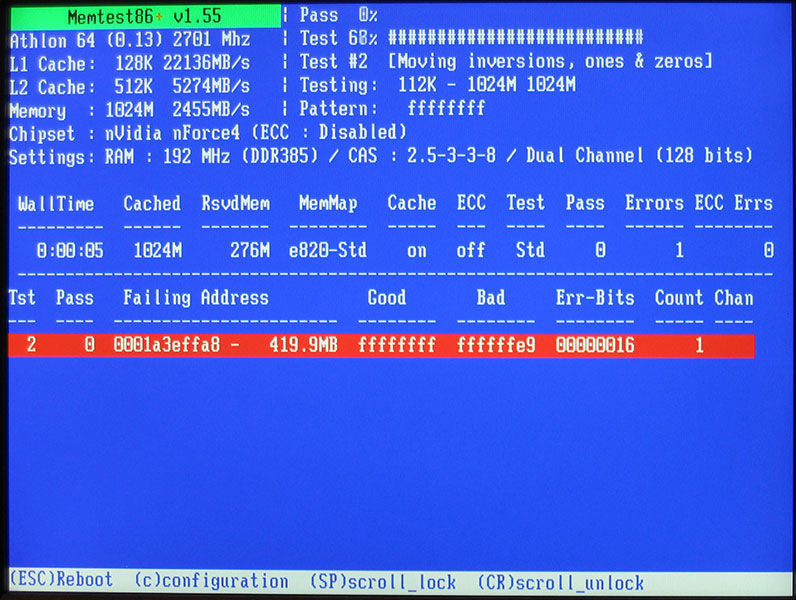
Image 2. Vzhľad modrej obrazovky signalizácie o probléme s RAM.
Vzhľad modrej obrazovky alebo, ako sa nazýva spoločne, "obrazovka smrti", signalizuje, že problém spočíva v nekompatibilite nedávno inštalovaných ovládačov alebo v RAM. Spravidla existujú dva problémy s RAM:
- Poplatok "RAM" je zle vložený do slotu;
- RAM je nekompatibilný so základnou doskou;
Ak ste nedávno pridali do vášho počítača RAM, skontrolujte, či je pevne vložená do konektora a uistite sa, že tento typ RAM je podporovaný vašej základnej doske.
V prípadoch, keď systém začne bootovať, ale potom to visí, najčastejšie je problém spočíva v poškodení alebo vymazaní systémových súborov.
V skutočnosti, dôvody, prečo tieto tri situácie môžu vzniknúť, existuje skvelá sada. Všetky z nich môžu byť spojené s oboma softvérovými poruchami, na podobnosti nesprávnej konfigurácie systému BIOS, poškodenia systémových súborov alebo počítačovej infekcie vírusmi a fyzickými problémami v prevádzke RAM, pevného disku a ďalších komponentov počítača.
Problémy so spustením systému Windows 7: Čo robiť, ako začať počítač?
Detekcia porúch softvéru
- Odhaliť dôvod prečo Windows 7. Odmieta na zavádzanie, začať, je potrebné vylúčiť poškodenie súborov operačného systému. Takmer vždy, po nesprávnom ukončení počítača, pri ďalšom zapnutí monitora sa objaví ďalšie menu s režimami načítania Okná.
- V prípade, že sa takéto menu nezobrazí automaticky, hneď po zapnutí počítača budete musieť niekoľkokrát stlačiť tlačidlo. F8. Pre jeho nútené volanie.

Obrázok 3. Načítanie posledného úspešného konfigurácie operačného systému.
- V tomto menu musíte vybrať položku " Načítava najnovšiu úspešnú konfiguráciu systému Windows"A zistite, čo to povedie. Ak je systém načítaný, problém bol v poškodených alebo vzdialených systémových súboroch.
- Ak počítač nemohol načítať najnovšiu pracovnú konfiguráciu systému, môžete sa pokúsiť použiť režim Riešenie problémov av niektorých prípadoch, pomôže sa dostať zo súčasnej situácie. Bezpečnostný mód"A beží na to, aby ste obnovili systém.
Infekcia PC vírusmi
- Počítačové vírusy, čo dnes nestačí, schopný poškodiť počítač nielen v procese používania operačného systému, ale aj vo fáze jej spustenia. Ak sa takéto nešťastie stalo v počítači, obvyklý antivírusový softvér bude v súčasnej situácii bezmocný.
- Ak sa chcete zbaviť vírusov pred začiatkom operačného systému, budete potrebovať špecializovaný "Antivirus", ktorý má svoje vlastné zavádzacie záznamy a je schopný pracovať oddelene od operačného systému.
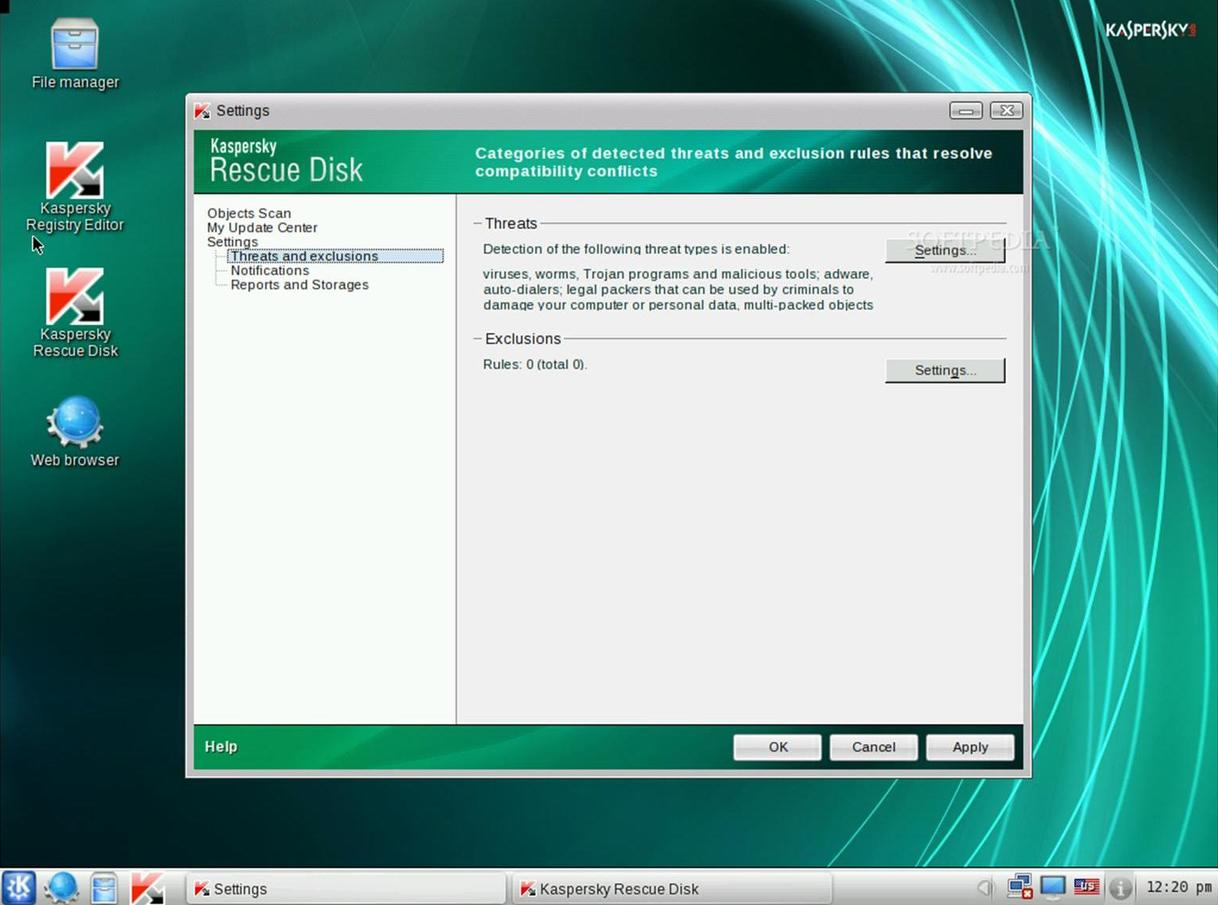
Obrázok 4. Utility na skenovanie PC na vírusy bez načítania operačného systému Kaspersky Rescue Disk.
- Jedným z týchto antivírusových skenerov je Kaspersky Rescue Disk.ktorý začína oddelene od operačného systému z zavádzacieho disku alebo jednotky flash a má svoje vlastné rozhranie, externe veľmi podobné Okná. Môžete si byť istí, že tento anti-vírus môže byť odhalený, aby identifikoval akékoľvek hrozby, ktoré prenikli nielen na pevnom disku, ale aj v pamäte RAM.
- Licenčná verzia tohto programu si môžete stiahnuť z oficiálnej stránky Kaspersky Lab tohto odkazu. Ak chcete pracovať s nástrojom, musí byť zapísaná na disku CD alebo USB Flash. Kaspersky softvér je neustále aktualizovaný a má najširšiu antivírusovú základňu na svete.
Problém s RAM
- Ako už bolo povedané, ak sa zobrazí modrá obrazovka namiesto čiernej obrazovky, potom 90% Puzdrá, problém je v RAM. Takýto problém je charakteristický pre pevné počítače a notebooky. To môže byť spôsobené pridaním nových "RAM" lamely rôznych výrobcov k počítaču alebo poškodeniu jednej z predchádzajúcich inštalovaných.

Image 5. RAM pásikov.
- Ak chcete zistiť, ktorá barná planáta zabraňuje tomu, aby operačný systém načítal, je potrebné extrahovať všetky karty RAM z počítača a zase, aby ste ich nainštalovali späť do prevádzkových intervalov, čím sa načítanie operačného systému po pridaní novej dosky.
Počítač nemôže rozpoznať pevný disk
- Jedným z najhorších problémov, ktoré môžu nastať len poškodenie pevného disku počítača. Winchester Malfunctions môžu byť softvér a fyzické. Najčastejšie je však problémom Bios Nastavenia sú nastavené na prioritu zavádzania z vymeniteľných médií. Napríklad z diskov CD alebo Flash, ktoré sú v súčasnosti vložené do počítača.
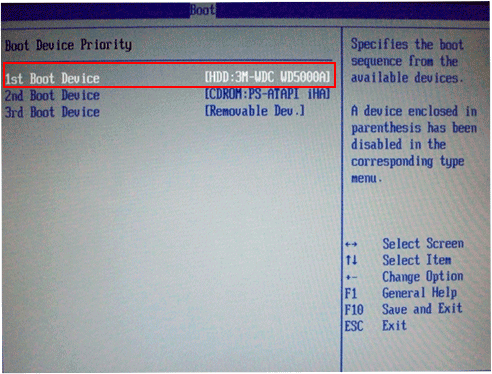
Obrázok 6. Nastavenia Priorita na stiahnutie do systému BIOS.
- V tomto prípade musíte odstrániť disk / USB flash disk alebo ísť Bios a v sekcii, ktorá má v jeho mene slovo " Topánka.", Nastavte prioritu načítania z pevného disku.
- Ak má pevný disk softvérový problém, môžete sa pokúsiť obnoviť pomocou špeciálneho redukčného disku.
- V prípade fyzického poškodenia by mal byť pevný disk pripisovaný na opravu alebo nahradenie nového.
DÔLEŽITÉ: Nesnažte sa vykonávať experimenty s nastaveniami Bios. Ak vám priorita zavádzania operačného systému vám nepomôže, výstup BIOS. A vyskúšajte inú z metód uvedených v článku. V opačnom prípade môžete problém zhoršiť a vyriešiť to bude oveľa zložitejšie.
Výsledok
- Na záver stojí za to povedať, že zoznam dôvodov, pre ktoré sa operačný systém nechce načítať, je ďaleko od neúplného. Článok uvádza najobľúbenejšie chyby a riešenia.
- Tento problém môže tiež vzniknúť z dôvodu prehriatia zariadenia, nedostatočného napájania, vypúšťanej základnej dosky batérie, zle fixné slučky, vykopané v systémovom bloku komponentu a dokonca aj so stovkami druhu programovania chýb, ktoré sú riešené obnovením systému pomocou a Špeciálny zavádzací disk.
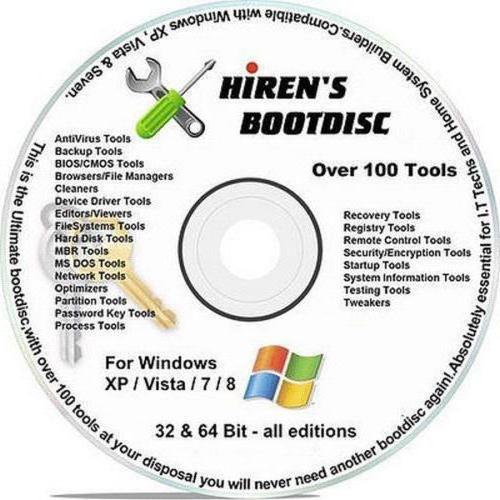
Image 7. Zavádzací disk.
- Ak vám žiadna z vyššie uvedených metód nemohla pomôcť, kontaktujte profesionálov o pomoc alebo podrobnosti v komentároch vášho problému a pokúsime sa vám povedať jej rozhodnutie.
